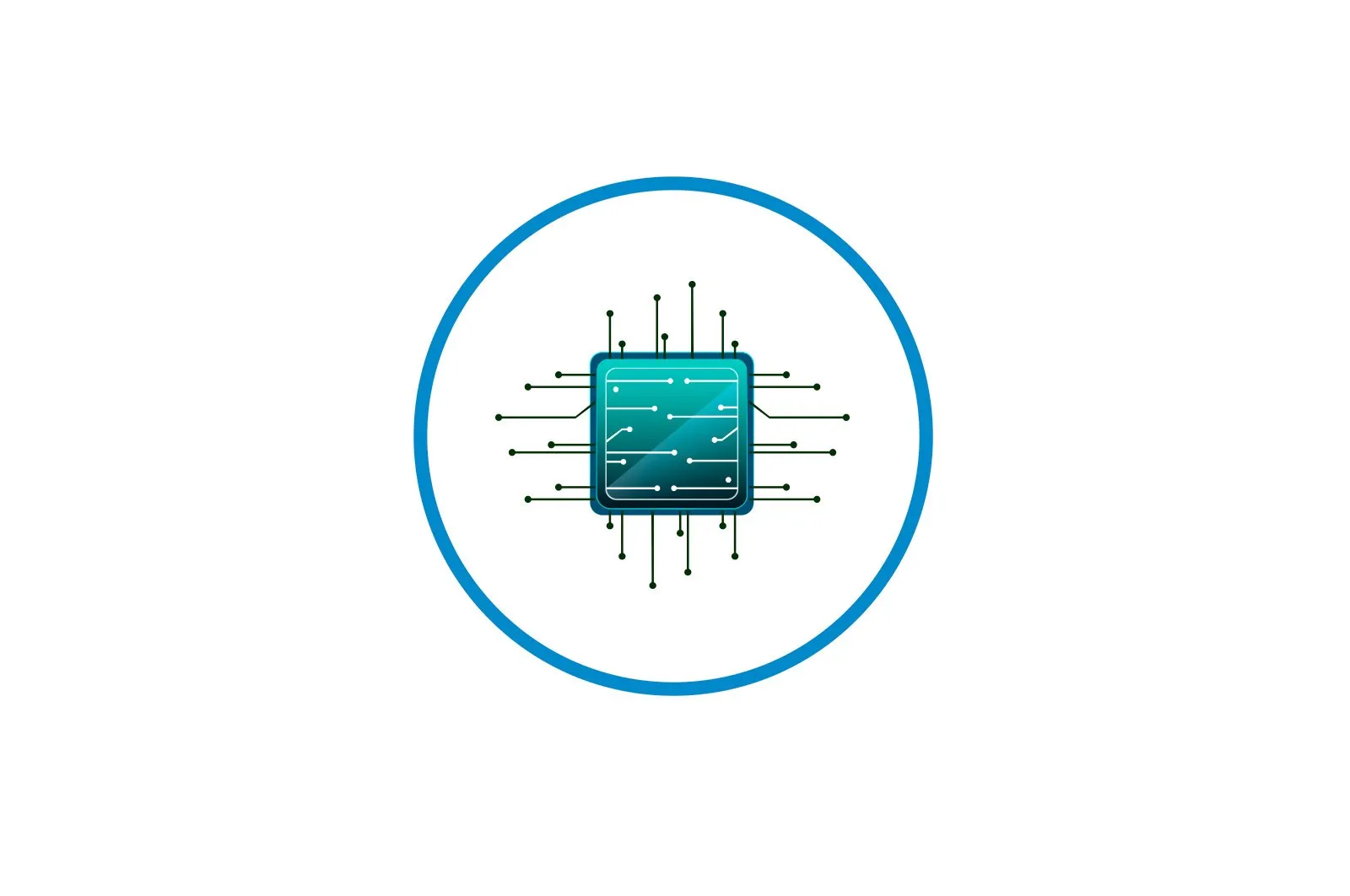
TP-Link routerini yangilash haqida malumot
1-qadam: Veb-interfeysda avtorizatsiya qilish
TP-Link yo’riqchining dasturiy ta’minotini yangilash bo’yicha harakatlar veb-interfeys orqali amalga oshiriladi, shuning uchun unda o’zingizning avtorizatsiyangiz zarur. Routerga LAN kabeli yoki simsiz tarmoq orqali ulangan kompyuterdagi ochiq brauzerda avtorizatsiya qilishingiz kerak. Agar siz hech qachon ushbu operatsiyani bajarmagan bo’lsangiz, iltimos, quyidagi havolani bosish orqali veb-saytimizdagi ko’rsatmalarga murojaat qiling.
Qo’shimcha ma’lumot: Qanday qilib TP-Link routerining veb-interfeysiga kiring
2-qadam: joriy dasturiy ta’minot versiyasini aniqlang
Routerning dasturiy ta’minotini yangilash uchun bir xil qurilmani tasodifan yuklab olmaslik uchun uning amaldagi versiyasini bilish kerak, bu yordam bermaydi va faqat qayta yuklashga olib kelishi mumkin. Ushbu bosqichda qo’shimcha qadam sifatida biz yo’riqnoma modelini va apparat versiyasini aniqlashni ko’ramiz, bu dasturiy ta’minotni yangilashni qidirishda ham muhimdir.
- Internetga kirgandan so’ng, chap tomondagi menyudan o’ting «Tizim vositalari»..
- Ochilgan ro’yxatda siz qiziqasiz «Dasturiy ta’minotni yangilash»..
- Tegishli qatorga e’tibor berib, joriy dasturiy ta’minot versiyasini aniqlang.
- Odatda yo’riqnoma modeli ham paydo bo’ladigan apparat versiyasiga qarang.
- Agar model nomi ushbu satrda bo’lmasa, u har doim yuqori panelda ko’rinadi, shuning uchun siz uni nusxalashingiz yoki yodlashingiz va keyingi bosqichga o’tishingiz mumkin.
3-qadam: proshivkani toping
TP-Link rasmiy veb-saytida amaldagi yo’riqnoma modellari bilan mos keladigan barcha dasturiy ta’minot versiyalarini joylashtiradi. Ularni tashqi manbalardan yuklab olishni tavsiya etmaymiz, chunki bu sizning tarmoq uskunangizning ishlashiga ta’sir qilishi mumkin. Dasturiy ta’minotni muvaffaqiyatli qidirish uchun quyidagi amallarni bajaring:
- Rasmiy veb-saytda modelni qidirishdan qochish uchun qidiruv tizimiga modelning nomini kiriting va natijalar orasida TP-Link veb-resursini qidiring.
- Saytni ochganingizdan so’ng, to’g’ri modelni tanlaganingizga ishonch hosil qiling, so’ngra yuqoridagi panel orqali bosing «Qo’llab -quvvatlash»..
- Unda sizga blok kerak «Dasturiy ta’minot».bu dasturiy ta’minot.
- Yuklashni boshlashdan oldin, to’g’ri apparat versiyasi o’rnatilganligiga ishonch hosil qiling. Agar kerak bo’lsa, ochiladigan menyuni kengaytiring va kerakli qurilishni qidirib toping.
- Dasturiy ta’minotning so’nggi versiyasini tekshiring va o’rnatilganidan yangi ekanligini tekshiring. Yuklashni boshlash uchun ularning nomini bosing.
- Fayllarni yuklab olishni tugatishini kuting va operatsion tizimga o’rnatilgan arxiv bilan oching.
- BIN-faylni kompyuteringizdagi istalgan qulay joyga oching va yo’riqchining veb-interfeysiga qayting.
4-qadam: Router konfiguratsiyasi bilan zaxira nusxasini yarating
E’tibor bering, ba’zida yo’riqnoma dasturiy ta’minotini yangilashdan so’ng, sozlamalar zavod standartiga qaytadi; bu dasturiy ta’minotning o’ziga xos xususiyatlariga bog’liq. Uni qayta-qayta sozlashdan saqlanish uchun, biz konfiguratsiyani zaxiralashni va keyin uni veb-interfeys bo’limlaridan biri orqali tiklashni tavsiya etamiz. Yangi proshivka versiyasi hech qanday ta’sir qilmaydi.
- Routerning Internet-markazida bo’limni oching «Tizim vositalari»..
- Toifaga o’ting «Zaxira va tiklash».
- Tugmani bosing. «Zaxira». sozlamalari bilan faylni yuklab olish uchun.
- Yuklab olish tugagandan so’ng, tavsiflangan yangilanishni o’rnatishga o’ting 5 qadam..
- Agar yonib-o’chgandan so’ng sozlamalar hali ham chalkash bo’lsa, veb-interfeysning xuddi shu qismida bosing «Faylni tanlang»..
- O’zaro aloqada «Orkestr dirijyori». Oldindan saqlangan konfiguratsiyani qidiring.
- Qolish uchun faqat press qilish kerak «Qayta tiklash». va sozlamalar asl holatiga qaytishini kuting. Shundan so’ng siz yo’riqnoma bilan aloqani davom ettirishingiz mumkin.
Ba’zi sabablarga ko’ra zaxira nusxasini olmagan yoki fayldan sozlamalarni tiklay olmagan foydalanuvchilar uchun yo’riqnoma sozlamalarini qo’lda sozlashlari kerak bo’ladi. Buning uchun bizning saytimizdagi qidiruvdan foydalaning va u erda sotib olingan tarmoq uskunalari modeliga mos keladigan qo’llanmani toping.
5-qadam: Yangilanishni o’rnating
Oxirgi qadam qoladi, lekin eng mas’uliyatli: olgan yangilanishingizni o’rnating. Ko’pgina hollarda, bu hech qanday qiyinchiliksiz tom ma’noda bir necha marta bosish bilan amalga oshiriladi.
- Siz bo’limga kirgandan so’ng «Dasturiy ta’minotni yangilash». afsonaning o’ng tomonida joylashgan veb-interfeys «Dasturiy ta’minot faylining yo’li». tugmani toping «Faylni tanlang»Kerakli faylni tanlash uchun ustiga bosing.
- Darhol oyna ochiladi «Tadqiqotchi».yuqorida olingan BIN fayli joylashgan joyda va ustiga ikki marta bosing.
- Internet-markazda fayl muvaffaqiyatli aniqlanganligini tasdiqlang.
- Ustiga bosing «Yangilash». va protsedura tugashini kuting. Yangilanish paytida yo’riqnoma qayta yoqilishi mumkin. Veb-interfeysni muddatidan oldin yopmang, aks holda barcha yutuqlar yo’qoladi.
Muammoni hal qilishda sizga yordam bera olganimizdan xursandmiz.
Bizning mutaxassislarimiz imkon qadar tezroq javob berishga harakat qilishadi.
Ushbu maqola sizga yordam berdimi?
Ko’rsatmalar, Texnologiyalar
TP-Link routerini yangilash